Сброс сетевых настроек Windows 10 — подробная инструкция
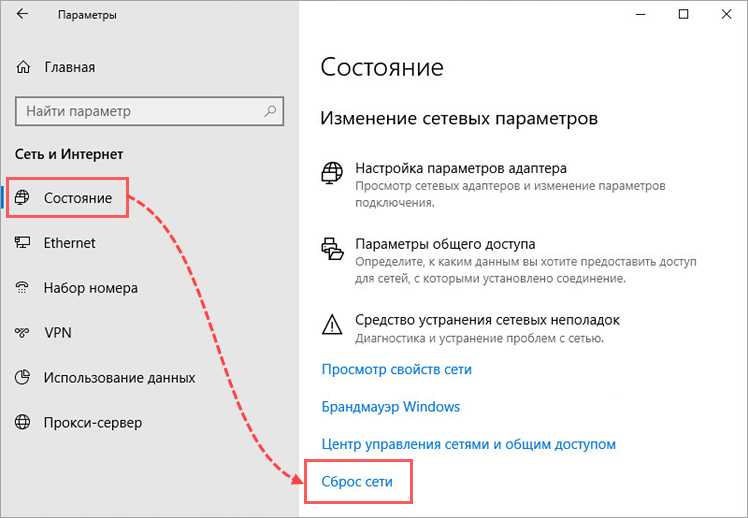
Многие пользователи Windows 10 иногда сталкиваются с проблемами в сети, которые могут серьезно снизить эффективность интернет-подключения и замедлить работу компьютера в целом.
Но не огорчайтесь! Существует простой способ устранить эти проблемы, восстановив нормальную работу сети и повысив общую производительность вашего устройства.
В этой статье мы рассмотрим полезный и эффективный метод, который позволяет восстановить настройки сети на Windows 10. Процесс не требует особых навыков и займет всего несколько минут, но результаты могут быть значительными.
Вы сможете избавиться от неполадок в сети, таких как потеря подключения, низкая скорость загрузки страниц, сбои в работе приложений, а также улучшить качество видео- и голосовых звонков, онлайн-игр и многого другого. Это важно, особенно если вы зависите от компьютера для работы или развлечений.
Сброс сетевых настроек Windows 10: зачем и как это сделать
Для поддержания эффективной работы сети следует иметь в виду, что с течением времени сетевые настройки могут накапливать ошибки, конфликты и недостаточно оптимальные параметры. Это может привести к снижению скорости передачи данных, неполадкам в соединении или даже потере сетевого подключения.
Проведение сброса сетевых настроек позволяет восстановить сетевые параметры в состояние ‘по умолчанию’, удаляя все накопившиеся ошибки, конфликты и некорректные настройки. Это может повысить эффективность работы сети, улучшить скорость передачи данных и обеспечить более стабильное подключение к интернету.
Чтобы выполнить сброс сетевых настроек в Windows 10, следуйте следующей последовательности шагов:
- Откройте меню «Пуск» и выберите «Настройки».
- В разделе «Настройки» выберите «Сеть и интернет».
- На странице «Сеть и интернет» выберите «Сетевые состояния».
- Прокрутите страницу вниз до раздела «Сброс сети» и нажмите на ссылку «Сброс сети».
- Подтвердите выполнение сброса сетевых настроек, следуя инструкциям на экране.
Обратите внимание, что выполнение сброса сетевых настроек может привести к потере существующих настроек подключений и паролей Wi-Fi. Поэтому перед выполнением данной процедуры рекомендуется сохранить необходимые данные и настройки.
После завершения сброса сетевых настроек перезагрузите компьютер для того, чтобы изменения вступили в силу. После перезагрузки, вам может потребоваться повторно настроить сетевые подключения и пароли Wi-Fi. Кроме того, убедитесь, что ваши драйверы сетевых устройств актуальны, чтобы обеспечить оптимальную работу вашей сети.
Сброс сетевых настроек в Windows 10 — это важная процедура для поддержания надежной и стабильной работы сети. Помните, что выполнение данной операции должно быть продуманным и требует предварительного сохранения данных и настроек, а также обновления драйверов сетевых устройств. В случае возникновения проблем с сетью, сброс сетевых настроек может оказаться полезным инструментом для их устранения.
Почему необходимо сбросить сетевые настройки?
| Зачем сбрасывать сетевые настройки? |
| Преимущества сброса сетевых настроек |
| Какие проблемы можно решить сбросом сетевых настроек? |
| Влияние на безопасность и стабильность сети |
| Частые ситуации, когда требуется сброс сетевых настроек |
Сброс сетевых настроек Windows 10: шаг за шагом
В данном разделе мы рассмотрим процесс сброса сетевых настроек операционной системы Windows 10. Вы узнаете, как восстановить стандартные настройки сети, исправить проблемы со связью, а также улучшить производительность вашего подключения.
Прежде чем приступить к процессу сброса, важно понять, что сброс сетевых настроек необходим в случаях, когда возникают проблемы с подключением к сети или интернету. При выполнении данной процедуры все настройки сети будут возвращены к значениям по умолчанию, что может помочь в решении множества проблем.
- Шаг 1: Откройте «Панель управления».
- Шаг 2: Выберите категорию «Сеть и интернет».
- Шаг 3: Нажмите на «Центр управления сетями и общим доступом».
- Шаг 4: В левой части окна выберите «Изменение параметров адаптера».
- Шаг 5: Правой кнопкой мыши нажмите на активное сетевое соединение и выберите «Свойства».
- Шаг 6: Выберите «Интернет-протокол версии 4 (TCP/IPv4)» и нажмите на кнопку «Свойства».
- Шаг 7: В открывшемся окне выберите «Получить IP-адрес автоматически» и «Получить DNS-серверы автоматически».
- Шаг 8: Нажмите на кнопку «ОК», чтобы сохранить изменения.
После выполнения указанных шагов система автоматически сбросит настройки сети и переустановит их в значения по умолчанию. Таким образом, вы сможете решить проблемы с подключением к сети и интернету, а также повысить стабильность и производительность сетевого соединения на вашем устройстве под управлением Windows 10.
Подробное руководство по восстановлению настроек сети
При использовании операционной системы Windows 10 возможны ситуации, когда требуется восстановить настройки сети. Ниже представлено подробное руководство, которое поможет вам выполнить данную операцию без труда и с минимальными усилиями.
Шаг 1: Первым шагом для восстановления настроек сети является открытие Центра управления сетями и общим доступом. Для этого нажмите соответствующую кнопку на панели задач или воспользуйтесь комбинацией клавиш «Win + X», выбрав соответствующий пункт меню.
Шаг 2: В открывшемся окне Центра управления сетями и общим доступом найдите активное сетевое подключение, которое требуется сбросить. Обычно его название содержит сокращенные обозначения типа сети, например, «Wi-Fi» или «Ethernet».
Шаг 3: Правой кнопкой мыши кликните на выбранном активном сетевом подключении и выберите пункт меню «Свойства».
Шаг 4: В открывшемся окне «Свойства подключения» найдите раздел Протоколы Интернета версии 4 (TCP/IPv4). Выделите его и кликните на кнопку «Сброс» или «Восстановить по умолчанию».
Шаг 5: После этого подтвердите действие в появившемся окне и подождите некоторое время, пока операционная система выполнит сброс настроек сети. Обычно этот процесс занимает несколько секунд.
Шаг 6: После завершения сброса настроек сети, закройте все открытые окна и перезагрузите компьютер, чтобы изменения вступили в силу.
Теперь вы успешно восстановили настройки сети в операционной системе Windows 10. При необходимости повторите описанные выше шаги для каждого активного сетевого подключения.

Похожие записи: